Все способы:
Важная информация
С 2020 года компания Apple ужесточила политику размещения приложений в своём магазине, из-за чего Telegram был вынужден закрыть доступ к части каналов. Правда, возможность открыть некоторые из них всё же есть, что мы рассмотрели в отдельном материале.
Подробнее: Как открыть заблокированные каналы в Telegram на iOS
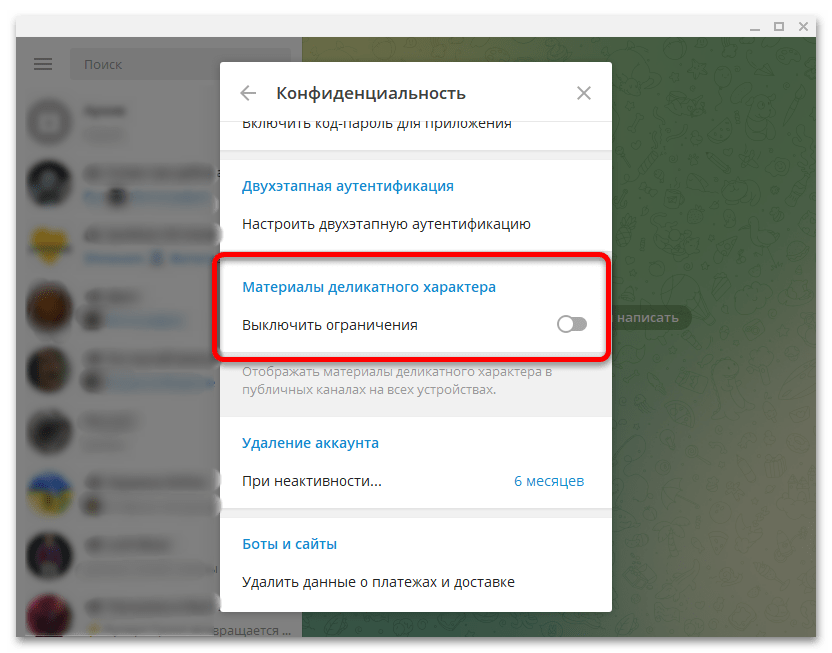
Способ 1: Поиск в приложении
Самый простой метод поиска новых каналов в Телеграм на телефонах производства Apple – использование встроенных в программу средств.
- На вкладке «Контакты» найдите вверху страницы поисковую строку.
- Далее ведите в неё запрос с названием интересующего канала или его темой – ниже появятся динамически сгенерированные результаты. Внимательно ознакомьтесь с перечнем найденного: поисковик показывает не только каналы, но и пользователей, и конференции, поэтому ориентируйтесь на надпись «**** подписчиков», которая она однозначно идентифицирует результат как канал. Тапните по понравившейся позиции.
- Просмотрите последние посты в канале, и если содержимое вас устраивает, нажмите на кнопку «Подписаться» внизу.
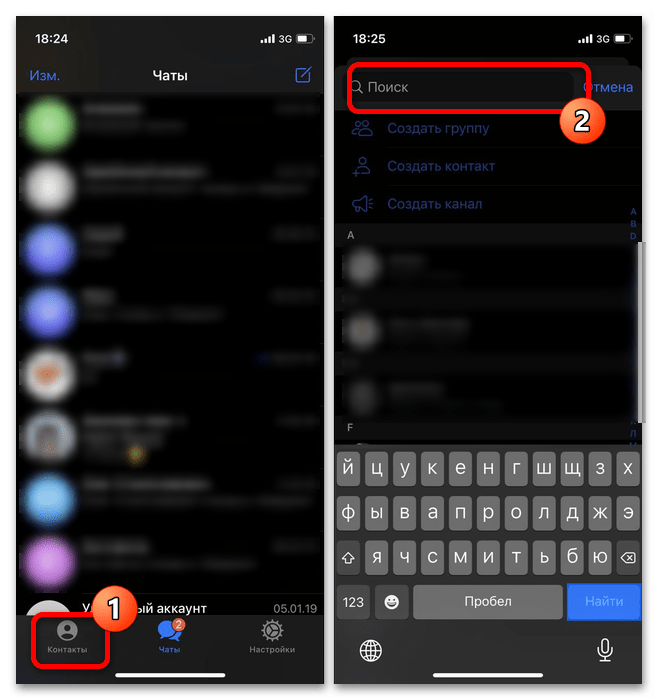
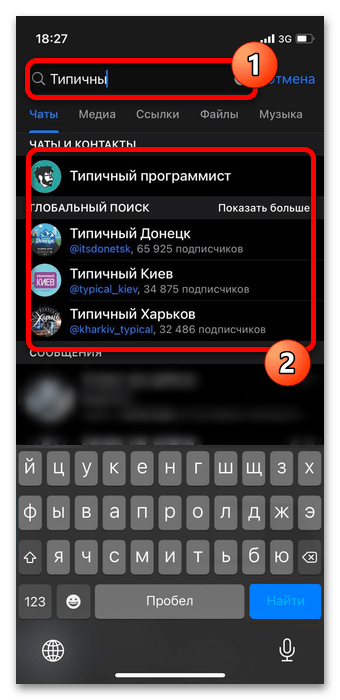
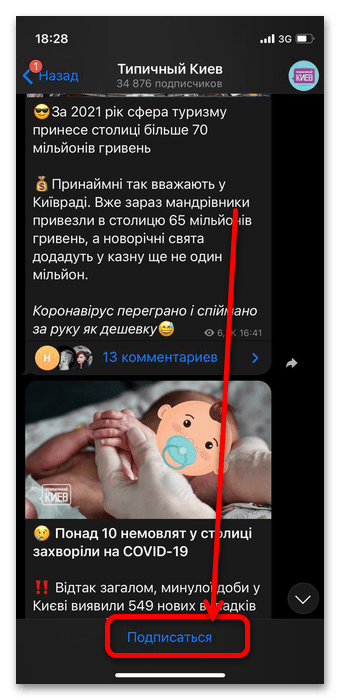
Данный метод позволяет найти практически любой канал из разрешённых на iPhone.
Способ 2: Поисковый бот
Искать новые каналы в Телеграм на айФоне можно и с помощью специального бота, который называется @searchee.
- Откройте встроенный в Telegram поисковик и наберите в нём имя бота. Выберите первый в списке результатов. Когда появится страница работы с ним, нажмите на кнопку «Старт». Далее укажите язык – «Russian».
- Средства управления ботом следующие:
- глобальный поиск – нажатие на кнопку «Поиск по всем категориям» откроет интерфейс ввода названия, темы или ключевых слов, по которым можно найти паблик;
- выбор категории – также можно воспользоваться сортировкой поисковика по каналам; по умолчанию отображаются 8 позиций, переключаться между ними можно по кнопке-стрелке; само средство поиска выглядит идентично глобальному.
- Добавить найденный с помощью бота канал можно нажатием на кнопки «Перейти в канал» и «Подписаться».
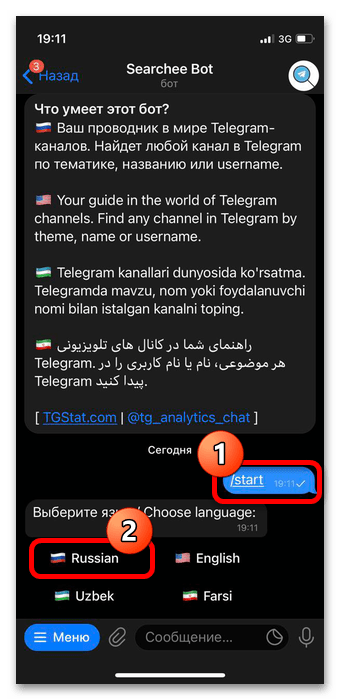
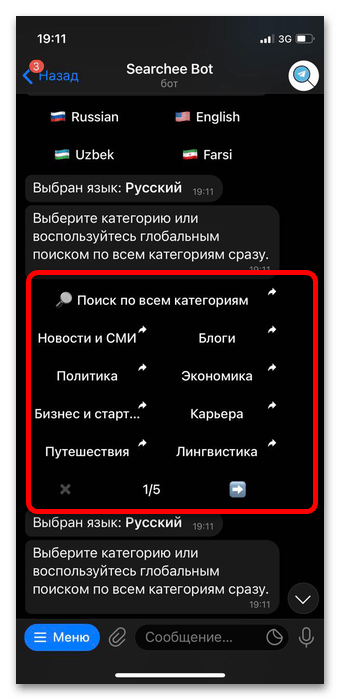
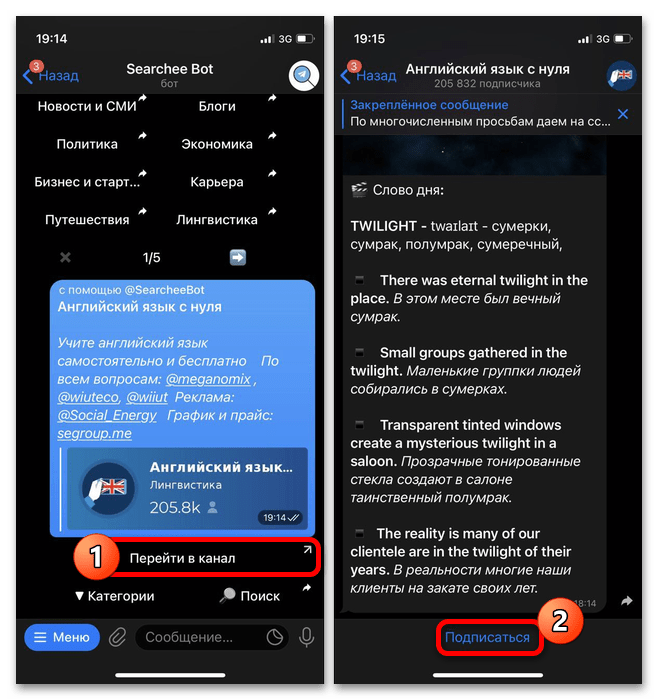
Бот-поисковик упрощает задачу нахождения интересных конкретно вам каналов.
Способ 3: Агрегаторы
Первый сторонний вариант поиска пабликов в Телеграм на айФоне – использование сайтов-каталогов с коллекцией отсортированных по темам каналов. Таких ресурсов существует множество, однако организованы они все подобным образом, поэтому работу с ними покажем на примере официального tlgrm.ru.
- Откройте предложенную выше ссылку (мы рекомендуем пользоваться стоковым Safari), после чего загрузится сайт следующего вида:
- Чтобы найти паблик по конкретному имени или ключевым словам, следует воспользоваться строкой поиска.
Введите в неё интересующий запрос, затем выберите один из динамически сгенерированных результатов.
- Второй вариант – найти канал вручную из категорий. Для этого пролистайте страницу ниже, до соответствующей ленты, и выберите интересную вам тему.
Далее отыщите нужный канал.
- Паблики, найденные при прямом поиске или вручную, показывают страницу описания. Для того чтобы добавить таковой к своей учётной записи, нажмите «Открыть».
Далее – «Открыть в Telegram».
Должен запуститься клиент Телеграма с уже знакомым вам интерфейсом присоединения к каналу.
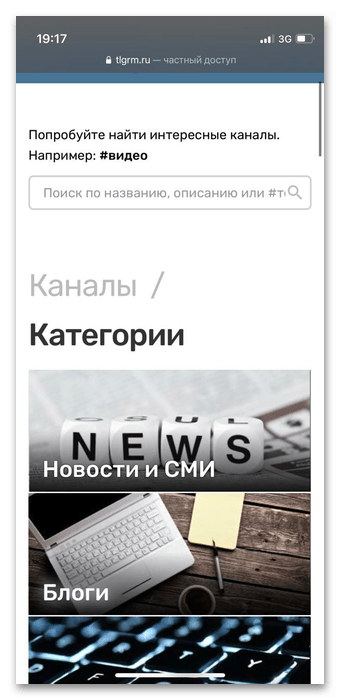
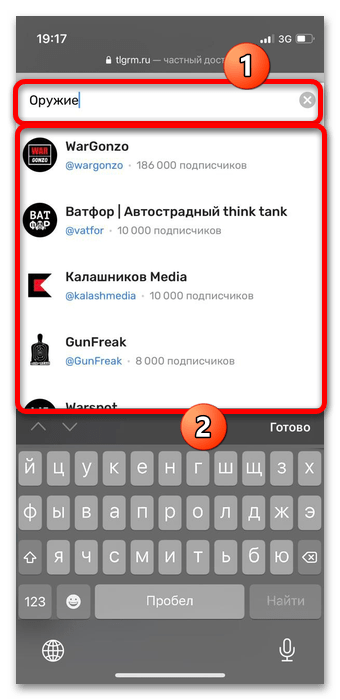
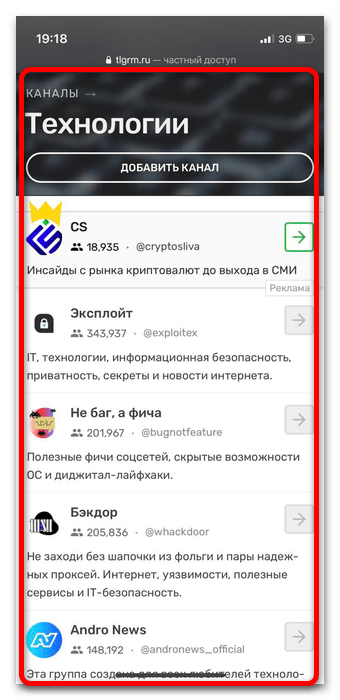
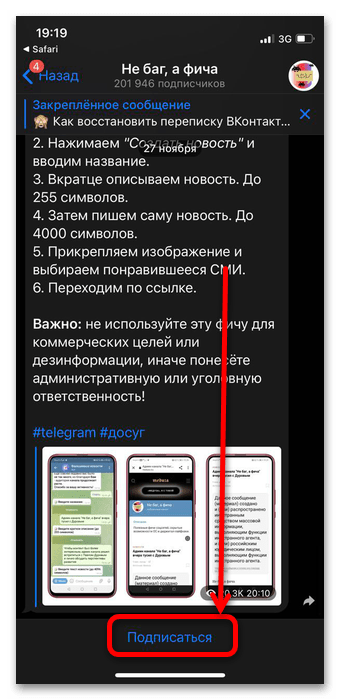
Использование агрегаторов в некоторых ситуациях может оказаться удобнее поиска через приложение, но нужно иметь в виду, что среди результатов могут оказаться запрещённые Apple каналы.
Способ 4: Прямой поиск в интернете
Наконец, последний метод решения рассматриваемой задачи – использование интернета. Он не представляет собой ничего сложного: достаточно просто открыть браузер, ввести в поиске запросы вида телеграм каналы *тема* или интересные каналы телеграм.
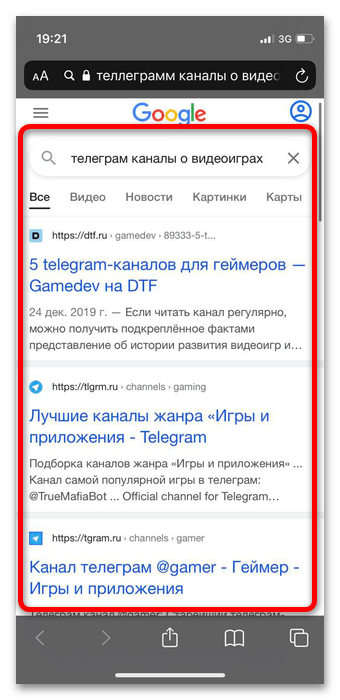
Дальше остаётся только посмотреть результаты, выбрать подходящий ресурс и подписаться на канал – процесс не отличается от такового для добавления пабликов из коллекции агрегатора.
 Наша группа в TelegramПолезные советы и помощь
Наша группа в TelegramПолезные советы и помощь
 lumpics.ru
lumpics.ru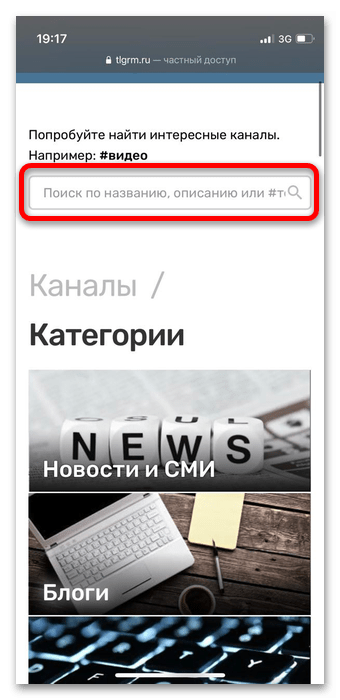
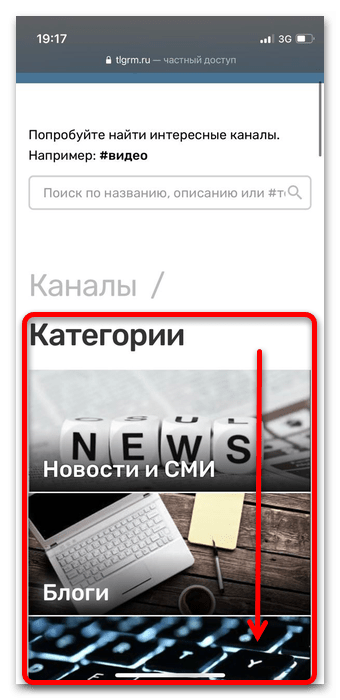
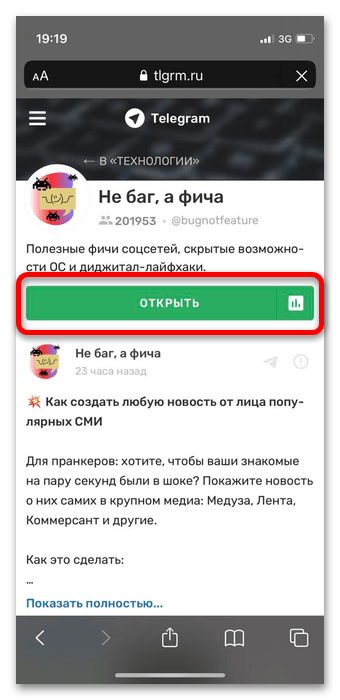
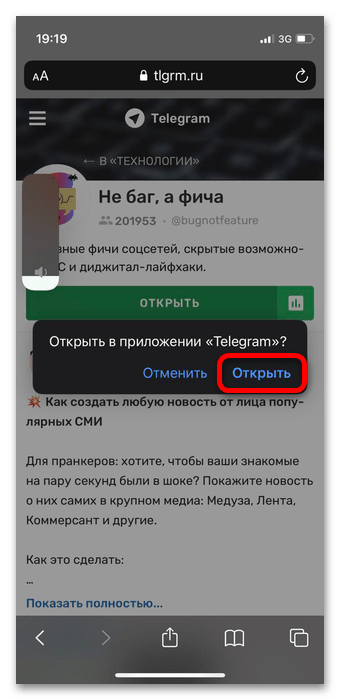




Почему приложения написанный под Афон это просто калл? На Андроиде группу находит, на Айфоне — нет, отображает только те группы в которых я уже состою.
На Андроиде приложение классное, на Айфоне полное г…